Сколько времени на создание картины нужно художнику?
Сегодня поговорим о том, как устроена «кухня» художников вместе с Марией Горбуновой, куратором галереи SMART и профессиональным художником. Мария активно выставляется в Мадриде, постоянно исследует различные художественные техники и поддерживает общение с большим количеством художников, поэтому узнаем из первых рук, какой объем работы скрывается за красивой картиной на стене на самом деле.
Из чего состоит процесс написания картины?
Создание картины – это процесс, который состоит из нескольких этапов:
- идея и ее разработка,
- создание коллажей или сбор фотоматериалов,
- эскизы (наброски) или этюды,
- подготовка (трафареты, грунт, специальные фактуры и т.п.),
- воплощение.
Количество этих этапов у каждого художника может варьироваться, кто-то работает без эскизов на чистой интуиции, полностью отдавая себя эмоциям, кто-то не использует коллажи и быстро переходит к воплощению, а кто-то кропотливо собирает свой художественный «паззл» из заметок, фотографий и впечатлений. У каждого мастера свой подход, который требует разного количества времени. Также имеет место и процесс наработки определенной авторской методики, узнаваемого стиля художника.
У каждого мастера свой подход, который требует разного количества времени. Также имеет место и процесс наработки определенной авторской методики, узнаваемого стиля художника.
Рассмотрим сначала некоторые конкретные примеры техник, а затем поговорим об авторском методе.
В мастерской у Марии Горбуновой
Сколько нужно времени на картину в технике многослойной живописи?
Техника многослойной живописи предполагает большой объем работы, в отличие от однослойной живописи.
Пример 1. Допустим, художник работает в многослойной манере, а это в современной живописи встречается часто. Авторы используют трафареты для создания послойной работы, которая потом дописывается и доделывается, наполняясь деталями.
Например, у художницы Дарии Афанасьевой, которая работает при помощи трафаретов и фактур, накладывающихся друг на друга слоями, процесс подготовки трафаретов занимает несколько недель. А уже сам процесс создания работы идет куда более экспрессивно и ускоренно, так как все компоненты заранее подготовлены.
Афанасьева Дария, «Blue River Rift»
У меня лично также есть опыт создания работ при помощи трафаретов, и я могу сказать точно, что пока ты создаешь композицию, придумываешь какой взять прототип для трафарета и затем режешь все элементы, может уйти пара недель, а то и более, если трафарет крупный.
Пример 2. Автор работает послойно и активно использует «лессировки» – это такая техника, при которой художник накладывает прозрачные слои цветов, словно прозрачные кальки-пленки для создания более сложного колорита, оттенка. Такого рода процесс может занимать месяцы, потому как каждый слой обязательно должен быть просушен.
Ярким примером такого исполнения могут служить работы современного художника Сергея Брюханова. Он настоящий мастер цвета. Над некоторыми своим работами автор трудится годами, накладывая все новые и новые слои, усовершенствуя цветовые переходы и оттенки в собственной неповторимой манере. Кстати, в качестве предварительной работы Сергей активно использует фотографии, сделанные в различных поездках, которые он распечатывает и в дальнейшем превращает в абстрактные коллажи.
Сергей Брюханов, «Спектр 7»
Коллажи в мастерской Сергея Брюханова
В голландской и фламандской живописной традиции также использовалась техника лессировки. Художники работали на темных грунтах – «имприматурах». Сегодня темные грунты могут быть масляными, а могут быть уже готовыми фабричными грунтами. При этом художникам все также необходимо продумывать технологию процесса и работать пошагово, имея ввиду, что необходимо время на периоды полного высыхания каждого слоя. Суть работы на темных грунтах в пошаговом процессе: свет пишется белилами густо, формируя объем, а тени тонко и прозрачно. Затем наносится цвет. Это очень трудоемкая техника.
Виктор Пономаренко, «13». Пример имприматуры
Пример 3. Есть художники, которые работают «пастозно», вымешивают цвет на палитре и уже в готовом качестве его наносят на холст и пишут фактурно, объемно, «вкусно».
Используют густой цвет и придают мазку фактуру при помощи мастихина. В такой ситуации сама масляная поверхность сохнет достаточно долго, от недели и до месяца.
Конечно, есть специальные химические растворы, так называемые сиккативы, которые могут ускорить процесс высыхания масляной краски, но не все авторы-художники работают с этими компонентами.
Сколько времени нужно художнику на разработку авторского метода?Помимо техники и технологии, которая стоит за любым материалом, в основе картины также лежит авторский метод, на изобретение которого уходят года.
Например, художнику для того, чтобы осознать, что он минималист и создает вполне «чистые по форме» полотна, возможно, придется потратить не год и не два на поиск своего пластического языка, идей, форм и композиции.
Если мы посмотрим на ранние работы Марка Ротко или Джексона Поллока, мы обнаружим фигуративные работы, геометрическую абстракцию и даже сюрреализм, потому что пока художник ищет, он также может позволить себе пробовать разные стилистики и пытаться создавать сплавы.

Художник Зигмар Польке всю свою жизнь ставил эксперименты с разнообразными химическими составами, и свойствами различных материалов, которые он наносил на поверхность холста, наблюдая за тем, какой визуальный эффект получится в финале – это очень интересно! Работа «Котел алхимика» принесла художнику в 1986 году Золотого Льва на Венецианской Биеннале. Картина впечатлила жюри тем, что ее краски менялись в зависимости от освещения, температуры воздуха в помещении и времени суток.
Зигмар Польке, «Untitled (Square 2)», 2003
Зигмар Польке – пример современного мультидисциплинарного художника с широким взглядом. Каждое десятилетие такие художники осваивают новый технологический процесс, новый метод. Они работают с разными медиа и как живописцы, и как фотографы и как графики и т.д.
Для того, чтобы составить свой «визуальный словарь», многие художники ведут сбор материалов. Они фотографируют стены домов, обнаруживая необходимые поверхности и фактуры, снимают какие-то заинтересовавшие их детали на телефон или полароид, как, например, Марлен Дюма, которая использовала в качестве прототипа для своих знаменитых скандальных портретов серии «Rejects» палароидные размытые фотоснимки.
Марлен Дюма, серия «Rejects»
Художники, работающие в технике коллажа, до начала работы собирают необходимые материалы. Это могут быть газеты, ткани, растения, небольшие предметы — в принципе, что угодно, если оно отвечает идее и задумке художника.
Я собираю газетные вырезки из различных иностранных изданий, а также приобретаю странные ткани и старинные печатные литтеры на барахолках, чтобы, к примеру, напечатать пару фраз в картине.
При создании этой картины, я использовала старую французскую газету со схемами радиоприемников.
Мария Горбунова, «Cold Media.Radio». Картина с использованием техники коллажа с газетой.
Современные художники зачастую используют самые разнообразные фактуры. Константин Инал-Ипа, к примеру, работает с коллажами и собирает грубые ткани различной фактуры для того, чтобы потом приклеить их на холст.
Константин Инал-Ипа, «Белая ночь». Картина с использованием техники коллажа с тканью
Теперь вы имеете представление о процессе создания картин и можете себе представить более конкретно, сколько художнику нужно времени на написание живописного полотна.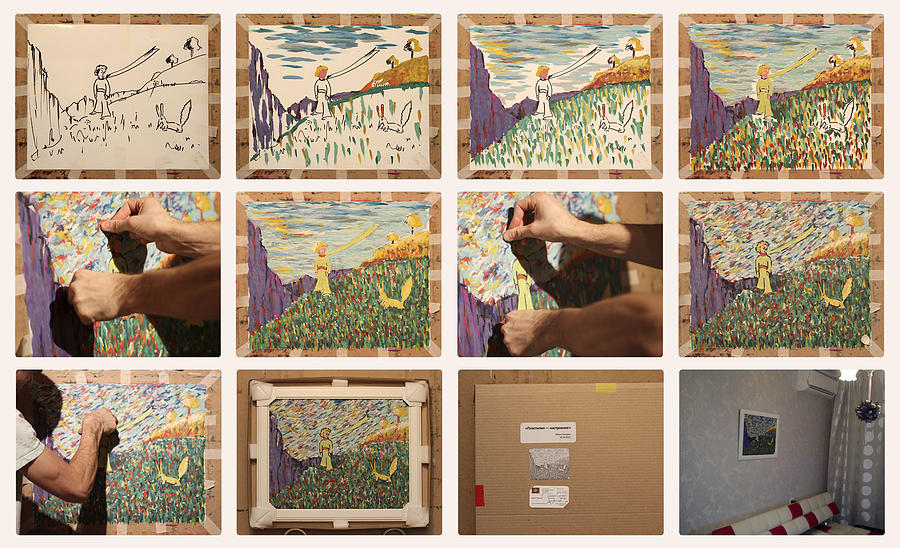
Работы в экспрессивной манере, без коллажей и эскизов могут быть написаны за пару недель, многослойная живопись уже требует гораздо большего количества времени с технической точки зрения. Вынашивать идею художник может год, а на формирование авторского метода у него может уйти от 5 до 20 лет, а то и вся жизнь.
Чтобы узнавать больше полезной информации, подписывайтесь на нашу рассылку!
Процесс и структура создания картины от начала до конца
СОДЕРЖАНИЕ
- Идеи для вдохновения на новую картину
- Натяжка холста на подрамник
- Грунтовка холста
- Подготовительный рисунок. Создание наброска картины
- Подбор оттенков красок. Корректировка эскиза
- Лессировки прозрачными красками
- Просушка картины после первой прописки масляными красками
- Подмалёвок.
 Устранение мелких погрешностей
Устранение мелких погрешностей - Просушка подмалевка
- Основная прописка форм и объёмов
- Просушка после основной прописки
- Прописка деталей
- Обобщение
- Просушка до полного высыхания
- Покрытие изображения лаком
- Оформление работы в багетную раму
- Резюме
Живописи маслом по праву принадлежит большинство шедевров в мире искусства. Ведь ей характерна особая глубина и разнообразие цветовых оттенков, которых сложно и даже, порой, невозможно достичь, работая с другими красками. В то же время, именно рисование маслом требует особо четкого соблюдения этапности процесса создания картины. Если ими пренебречь, конечный результат, вероятнее всего, разочарует художника. Ведь масляные краски не терпят спешки, а техники, в основном, требуют многослойного подхода.
О том, как рисовать масляными красками, чтобы получить желаемый результат и удовольствие от самого процесса, вы узнаете в этой статье.
Идеи для вдохновения на новую картину
Первый этап в масляной живописи начинается с творческой идеи автора, которую он желает воплотить на полотне. Именно она знаменует зарождение будущего произведения искусства.
Иногда вдохновение на создание картины приходит внезапно и неожиданно, а порой, художник длительное время находится в его поиске для создания «той самой» работы. Если вы решили попробовать себя в масляной живописи, но еще не вдохновились какой-либо идеей, можно обратиться к методам, которые позволят ускорить процесс:
прогулка на природе отличный способ зарядиться энергией и наполниться новыми идеями. Именно разнообразие и красота природы являлись одним из сильнейших источников вдохновения для деятелей искусства в различных сферах;
чтение, ведь герои книг часто оказывают на нас сильное эмоциональное влияние. Персонажи хорошего литературного произведения вынуждают нас сопереживать им, горевать и радоваться вместе с ними, а порой, возмущают и огорчают нас.
 Все эти эмоции и переживания могут воплотиться на холсте в сюжете вашей картины;
Все эти эмоции и переживания могут воплотиться на холсте в сюжете вашей картины;театр и кино, подобно книгам, тоже оказывают определенное эмоциональное воздействие на человека, которое в дальнейшем может вдохновить на творчество;
посещение галерей или онлайн просмотр картин других авторов тоже подталкивает взяться за кисть и приступить к работе красками;
музыка создает настроение и вдохновляет людей с момента появления в истории человечества. Прослушивание любимых песен или музыкальных композиций — один из наиболее распространенных способов настроиться на нужный лад.
Если же вы чувствуете, что ваша идея еще не сформировалась окончательно и требует времени для полного раскрытия, не стоит спешить браться за масло, вы можете просто стать напротив холста и мысленно начать представлять, как вы воплощаете её на полотне. Таким образом вы сможете точно для себя понять, готовы вы приступать к её реализации, или вам еще требуется время для окончательного и четкого представления своей задумки.
Натяжка холста на подрамник
Если ваш холст еще не натянут на подрамник, то следующим этапом станет натяжка полотна. Конечно, в том случае, если для своей работы вы решили выбрать именно холст, что является не единственным, но наилучшим вариантом для живописи маслом. О том, как правильно подобрать холст для масляной живописи, вы можете узнать в одной из статей нашего блога.
Если же холст требует натяжки, действуйте по инструкции:
Отмерьте полотно так, чтобы с каждой стороны оно было на 10-15 см больше деревянного каркаса подрамника.
Расположите холст таким образом, чтобы длинные стороны рамы (если она не квадратная) шли параллельно нитям полотна.
Загните верхний край полотна и закрепите его скобой с помощью строительного степлера посередине. Затем проделайте то же самое с нижней частью, но уже с сильной натяжкой полотна.
На данном этапе на обратной стороне появляется складка. Не стоит пугаться, она исчезнет как только вы проделаете то же самое с правой и левой короткими сторонами.

Теперь вбивайте следующие скобы, при этом необходимо двигаться от центра к краям и соблюдать все ту же очередность: верх, низ, боковушки. Шаг скоб должен составлять 3-4 см.
Когда до углов остается 5-6 см, необходимо сделать аккуратный загиб и зафиксировать его скобой. Проделываем это с каждым углом.
В конечном результате ваш холст при постукивании должен вести себя подобно барабану, для чего требуется хорошая натяжка полотна в процессе. Для этого лучше использовать специальные прорезиненные щипцы для натяжки холста, но можно и ограничиться силой рук.
Грунтовка холста
Зачастую специализированные художественные магазины предлагают покупателю уже готовый к эксплуатации прогрунтованный холст. Однако, если ваше полотно еще не прогрунтовано, или вам кажется, что грунтовка не достаточно хороша, вы можете сделать это самостоятельно. Желательно использовать именно прогрунтованный холст, поскольку именно грунт защищает полотно от проникновения связующих веществ в составе красок и способствует нормальному просыханию красочных слоев.
Для дальнейшей работы с масляными красками подходит как масляный, так и акриловый грунт для холста. Также, можете использовать акриловую краску для строительных работ. Приступая к самому процессу, вооружитесь широкой кистью или флейцем и начинайте наносить грунт на полотно широкими мазками. Затем оставьте полотно на 12-14 часов для просушки, после чего нанесите второй слой грунта таким же образом. Снова дайте холсту 12-14 часов для высыхания. По желанию повторите процедуру еще 1-2 раза, но обычно двух слоев грунтовки вполне достаточно.
Подготовительный рисунок. Создание наброска картины
Вооружившись всем необходимым для рисования масляными красками, можно приступать к созданию наброска картины. На этом этапе художник создает так называемый, подготовительный рисунок. Для этого можно использовать следующие материалы:
уголь, поскольку линию можно контролировать натиском руки, а также, рисунок можно будет легко исправить;
тушь, только предварительно лучше развести её слегка водой, чтобы избежать чрезмерного контраста;
масляные краски, если у вас уже есть достаточный опыт работы с ними, поскольку этот вариант требует уверенной руки и зоркого глаза.

Стоит отметить, что использовать для этой цели простой карандаш не желательно, поскольку при нанесении красок он может размазываться и грязниться на полотне.
Цель данного этапа — создать общую композицию, соотношение форм и пропорций будущего рисунка на холсте. Чем детальнее будет ваш подготовительный рисунок, тем легче вам будет на последующих этапах. Однако вдаваться в совсем мелкие прорисовки здесь не имеет особого смысла.
Подбор оттенков красок. Корректировка эскиза
На данном этапе вы еще можете внести поправки в свою изначальную идею или подкорректировать подготовительный рисунок до нанесения первого слоя красок. Если же вы уверены, что никаких изменений вносить не нужно, подготовьте необходимые вам цвета красок. Для этого необходимо отобрать цвета и оттенки, которые будут преобладать на вашей картине. К примеру, если в изображении будет много зелени, подготовьте те цвета, которые смогут передать её разнообразие, но не будут создавать ненужные акценты своим контрастом.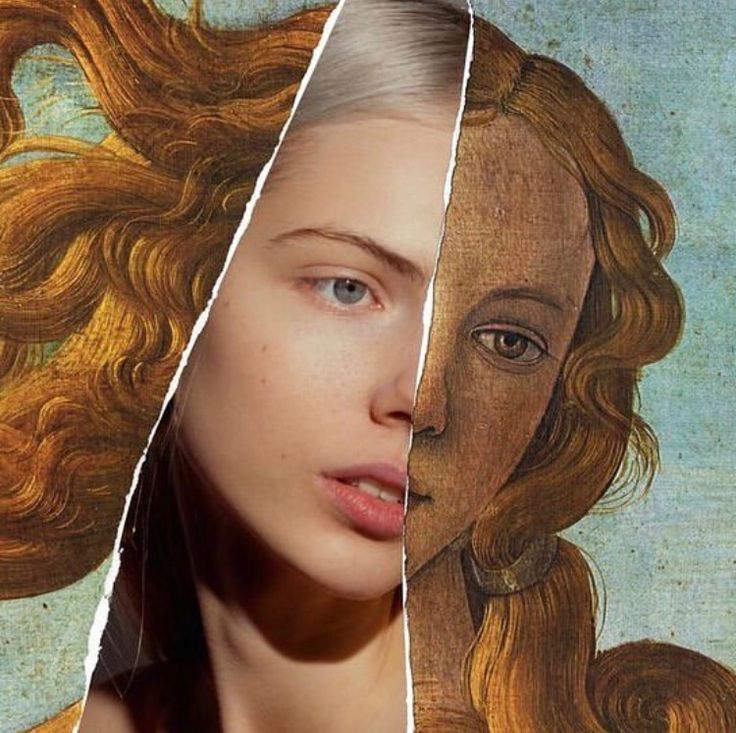
Для этого не обязательно иметь большой ассортимент масляных красок, ведь нужного оттенка можно добиться их смешиванием. О том, как именно стоит смешивать масляные краски, вы можете прочесть в одной из статей нашего блога.
Главное правило, которым необходимо руководствоваться при подборе цветов и оттенков — движение от первого плана ко второму и третьему. Основной ориентир — ваш первый план и его основные цвета, все остальные цветовые решения должны гармонично вписываться в работу относительно него.
Лессировки прозрачными красками
Когда подготовительный рисунок готов и высох, пришло время нанесения первого красочного слоя. Его выполняют прозрачными лессировочными красками, которые и создают особую глубину в масляной живописи.
Для этого необходимо использовать именно те краски, которые подходят для лессировки. Об этом можно узнать по маркировке на тюбике. Она изображена в виде квадрата, который может быть черным, черно-белым или состоять из черного контура пустого внутри. Первый вариант говорит о сильных укрывистых свойствах краски, второй — что они полупрозрачны, третий — прозрачны. На данном этапе лучше всего подойдет второй вариант.
Первый вариант говорит о сильных укрывистых свойствах краски, второй — что они полупрозрачны, третий — прозрачны. На данном этапе лучше всего подойдет второй вариант.
В результате у вас должна образоваться тонкая полупрозрачная пленка под которой будет виден ваш подготовительный рисунок.
Просушка картины после первой прописки масляными красками
Первый лессировочный слой сохнет не долго. Этот процесс занимает от одного до трех дней. Специально стараться ускорить высыхание первого слоя не стоит, как и всех последующих. Работа должна находиться в хорошо проветриваемом помещении, но без излишнего сквозняка. Также, важно наличие естественного света или хорошее искусственное освещение. Ведь в темноте процесс высыхания масляных красок существенно замедляется.
Подмалёвок. Устранение мелких погрешностей
На этом этапе создают основные цветовые сочетания и фактуры. Здесь уже используют как укрывистые (черный квадрат на маркировке), так и полупрозрачные краски (черно-белый квадрат на маркировке).
Краску стоит наносить тонким слоем, в связи с чем, можно воспользоваться разбавителем для масляных красок. Также, нет необходимости детально прописывать формы объектов. Основная цель создания подмалевка — задать цвето-тональные отношения в картине. Поэтому художники часто используют белила для правильной расстановки свето-теней в композиции. Ведь компоновка работы должна хорошо читаться на данном этапе.
Перепроверьте, соответствует ли передача цветов вашей задумке, а также, взаимосвязь предметов между собой, выраженная в светлых и темных участках подмалевка. Если вы видите погрешности, можете легко их исправить пока краски еще сырые.
Просушка подмалевка
Сохнет подмалевок дольше лессировочного слоя. Процесс занимает около недели. Однако может потребоваться и больше времени в зависимости от толщины красочного слоя. Требования к помещению, где сохнет картина, остаются такими же.
Чтобы понять, высох слой масляной краски или нет, проведите аккуратно пальцем по холсту. Стоит отметить, что отсутствие мажущейся краски на пальце еще не гарантирует, что подмалевок окончательно высох. Она также не должна продавливаться под натиском руки, а полностью затвердеть. Ведь масло сохнет от внешнего слоя к внутреннему и этим может ввести новичка в заблуждение.
Стоит отметить, что отсутствие мажущейся краски на пальце еще не гарантирует, что подмалевок окончательно высох. Она также не должна продавливаться под натиском руки, а полностью затвердеть. Ведь масло сохнет от внешнего слоя к внутреннему и этим может ввести новичка в заблуждение.
Основная прописка форм и объёмов
После окончательного высыхания подмалевка можно приступать к тщательной прописке форм и объемов предметов на картине. На этом этапе можно использовать мастихин, если вы хотите добавить работе экспрессивности и фактурности.
На данной стадии творческого процесса в основном используют краски с высокими укрывистыми свойствами, но можно воспользоваться и полулессировочными. Также, активно применяются белила для выделения светлых участков и полутеней.
Этап прописывания основных форм заключается именно в этом, поэтому не имеет смысла покрывать все участки картины еще одним слоем краски только для соблюдения технологии. Уделяйте внимание тем местам, которые этого требуют. Здесь художник добавляет картине новые детали, при этом сохраняя уже сотворенное раннее.
Здесь художник добавляет картине новые детали, при этом сохраняя уже сотворенное раннее.
Просушка после основной прописки
Данный этап еще можно назвать «длительной просушкой», поскольку длиться он будет не менее месяца. Здесь, опять же, все зависит от толщины красочного слоя, ну и конечно, условий помещения, где сохнет картина.
Аккуратно проверяйте слой краски на холсте натиском пальца, чтобы убедиться в его полном высыхании. Если краска пружинит — внутри она еще сырая и продолжать работу над картиной рано.
Прописка деталей
Только окончательно убедившись в полном высыхании работы, мы можем переходить к данному этапу. Здесь художник должен действовать решительно, но не переусердствовать. Ведь наличие множества тщательно прописанных деталей еще не свидетельствует о высоком уровне мастерства. Поскольку тем самым, рассеивается внимание зрителя.
Основные смысловые детали располагаются ближе к первому плану. Именно они создают ощущение реальности и раскрывают суть произведения.
Лучше всего ограничиться 1-2 основными тщательно прорисованными деталями, которые будут привлекать к себе внимание зрителя. Зачастую, они могут контрастировать на полотне, тем самым, донося послание автора.
Обобщение
Данный этап предполагает списывание дальнего плана, смахивание излишних деталей и обобщение второстепенных форм. Все это необходимо для целостности картины и внесения ясности в замысел художника.
Здесь может применяться лессировка, которая заполнит бороздки оставленные кистью, и визуально придает глубины картине. Также, можно применить технику «сухая кисть», которая подчеркивает текстуру объектов. Чаще всего ее используют при написании пейзажей, когда нужно передать природную неровность элементов. Возможно и легкое взмахивание тряпкой по только написанным предметам, чтобы они не отвлекали зрителя от основного плана картины.
Также, необходимо уделить внимание краям картины, на которых не должно сосредотачиваться внимание зрителя. На данном этапе художник доводит расставленные акценты до совершенства, и окончательно отделяет первый план от второго.
Просушка до полного высыхания
Теперь нужно набраться терпения и оставить картину до полного высыхания. Чтобы проверить, высохла работа или нет, вы также, можете воспользоваться чистой белой тряпкой, которой нужно провести с легким натиском руки. Объемные мазки, все же, лучше проверять пальцем.
Когда картина высохнет, необходимо тщательно её осмотреть и проверить на предмет наличия потемнения или пожухлостей, или каких-либо других технологических дефектов. Если что-то обнаружите, можете протереть работу слегка смоченной льняным маслом чистой тряпочкой. Данную процедуру можно повторять с интервалом в неделю. Это придаст блеск краскам и сгладит образовавшиеся пожухлости.
Будьте внимательны, чтобы не переборщить с количеством масла, ведь избыток жира может образовывать липкий мутный слой, на который, к тому же, будет оседать пыль и мелкий бытовой мусор.
Покрытие изображения лаком
Это не обязательный этап, однако стоит его пройти, если хотите сохранить полотно надолго. Ведь защитный лак не только придает яркость краскам и глянцевый блеск всей картине, но и защищает ее от механических повреждений.
Ведь защитный лак не только придает яркость краскам и глянцевый блеск всей картине, но и защищает ее от механических повреждений.
Обратите внимание, что для этой цели используется только покрывной лак. Важно не перепутать его с ретушным или лаком для живописи. О том, как правильно наносить защитное покрытие на высохшую картину, вы можете узнать в нашей статье.
Оформление работы в багетную раму
Прежде чем перейти к процессу описания оформления картины в багетную раму, стоит отметить, что после этого картину будет сложнее перевозить. Именно поэтому, большинство художников оставляют свои работы без рамы. Однако багет служит тем обрамлением, которое придает особую изысканность и завершенность картине. С помощью рамы вы можете подчеркнуть суть работы и выгодно выделить её на стене.
Оформить картину в багетную раму можно в специальной мастерской, где вам помогут подобрать материал и размер соответственно вашему произведению искусства. Конечно, некоторые умельцы самостоятельно изготавливают рамы необходимого размера и оформляют в них живописные работы. Однако для этого требуются как специальные инструменты, так и навыки работы с ними. Неопытный человек, вероятнее всего, только потратит время и усилия, пытаясь соорудить багет самостоятельно.
Однако для этого требуются как специальные инструменты, так и навыки работы с ними. Неопытный человек, вероятнее всего, только потратит время и усилия, пытаясь соорудить багет самостоятельно.
Резюме
Процесс создания картины маслом предполагает многоэтапный подход и занимает больше времени, нежели работа с другими материалами. Однако именно масляная живопись позволяет достичь глубины и объема, которые невозможны при работе с акварелью, акрилом, пастелью.
Поэтому не удивительно, что большая часть мировых шедевров является представителями масляной живописи, которая, к тому же, отличается своей долговечностью. Ведь покрытое защитным лаком произведение искусства может сохранять свой первозданный вид столетиями.
Конечно, определенная сложность и длительность процесса написания картины может пугать новичка, но если вы будете следовать всем этапам многослойной масляной живописи, представленным в этой статье, вы сможете насладиться не только конечным результатом, но и самим процессом работы над картиной.
23 Инструменты и ресурсы для создания изображений для социальных сетей
Изображение стоит не только тысячи слов — в социальных сетях изображения стоят много-много репостов и лайков.
Как владелец малого бизнеса, вы знаете о важности использования изображений в сообщениях в социальных сетях, но вы можете задаться вопросом, возможно ли создавать привлекательные изображения для социальных сетей, не нанимая армию дизайнеров или изучая Photoshop. Ответ: вы вполне можете!
Мы создаем все изображения для блога Buffer и аккаунтов в социальных сетях, используя несколько простых в использовании инструментов для создания изображений. В этой части мы поделимся несколькими инструментами и ресурсами, которые мы используем для создания изображений для Buffer, а также некоторыми новыми и интересными инструментами, которые стоит попробовать. Лучшая часть? Вам не нужно обширное обучение, чтобы использовать любой из этих инструментов. Большинство из этих создателей изображений для социальных сетей включают удобные шаблоны и конструкторы перетаскивания, которые помогут вам начать работу.
Если вы хотите создать изображение с нуля, сделать мемы из своих фотографий или просто хотите классную фоновую фотографию, мы уверены, что вы найдете здесь создателя изображений, который может вам помочь.
1. Canva — программа для проектирования от начала до конца, идеально подходящая для тех, кто не является дизайнером. размеры изображений для каждого канала социальных сетей, интерфейс перетаскивания, классные шрифты и многое другое. Почти каждое оригинальное изображение, которое вы видите в социальных сетях, было создано в Canva.
Совет : Если вы знаете точные размеры изображения, которое хотите, создайте собственный размер, прежде чем щелкнуть любой из готовых шаблонов.
Buffer предлагает интеграцию с Canva для всех планов, включая бесплатный план. Когда вы публикуете изображение с помощью Buffer, просто нажмите «Добавить изображение из Canva» и используйте редактор Canva, чтобы создать новый дизайн прямо внутри Buffer. Вы также можете импортировать существующие дизайны из Canva в Buffer и публиковать прямо из Buffer.
2. Skitch – Скриншот и аннотация
Наш удобный инструмент для создания скриншотов, Skitch открывается быстрым сочетанием клавиш (Cmd+Shift+5 на Mac), затем вы можете щелкнуть и перетащить область, которую хотите вырезать. Мы продолжаем возвращаться к этому инструменту из-за потрясающих и простых функций аннотирования. Вы можете обводить предметы, указывать на предметы, размывать предметы и добавлять текст всего за пару быстрых щелчков. Продукт Evernote, Skitch позволяет сохранять и хранить все скриншоты в папке Evernote по вашему выбору.
Совет : Используйте функцию размытия каждый раз, когда вы делитесь изображением со своим адресом электронной почты или личными данными.
3. Проектор — универсальный инструмент для совместной работы
Проектор позволяет создавать не только изображения для социальных сетей, но и презентации, GIF-файлы, видеоролики и баннеры для электронной почты. Для начала выберите тип изображения для социальных сетей, которое вы хотите создать, выберите шаблон или создайте свой дизайн с нуля. Помимо текста, изображений и значков, добавляйте к изображениям профессиональные эффекты, такие как анимация, текст, переходы, градиенты и тени. У вас также есть доступ к библиотеке стоковых фотографий, значков и GIF-файлов из таких инструментов, как Noun Project, Unsplash и Giphy, прямо в Projector.
Помимо текста, изображений и значков, добавляйте к изображениям профессиональные эффекты, такие как анимация, текст, переходы, градиенты и тени. У вас также есть доступ к библиотеке стоковых фотографий, значков и GIF-файлов из таких инструментов, как Noun Project, Unsplash и Giphy, прямо в Projector.
Самое интересное, что вы можете совместно работать над проектами со своей командой, просто поделившись ссылкой для редактирования.
4. Snagit — программа для захвата экрана для Windows
Snagit от TechSmith — это инструмент для захвата и записи экрана для пользователей Windows (кстати, он также работает с Mac). Настольное приложение Snagit позволяет захватывать и редактировать изображения различными способами. Вы можете захватить часть экрана, весь экран или прокрутить и захватить длинную веб-страницу или историю чата.
Добавляйте на скриншот такие фигуры, как стрелки, линии и выноски, а также текст для комментирования скриншотов. Более того, вы также можете заменить слова или изменить шрифт, размер и цвет текста на снимке экрана, не переделывая все изображение.
5. Snappa — удаляйте фон изображения одним щелчком мыши
Хотите ли вы украсить селфи с помощью собственного фона, удалить фон с изображений продуктов или использовать собственный фон для изображений из Интернета, Snappa позволяет вам делать все это с помощью одного нажмите. Просто выберите изображение из своей галереи, из онлайн-галереи изображений Snappa или любое изображение из изображения и замените фон на стоковые фотографии, пользовательские фоны и многое другое.
Snappa — не только средство для удаления фона. Это также позволяет вам создавать высококачественная графика для социальных сетей с нуля с использованием шаблонов, текста, графики, бесплатных стоковых фотографий и форм.
6. Giphy — Создание GIF
Будь то поздравление коллеги с хорошо выполненной работой или поддержка твита, который находит отклик у вас, вы, вероятно, использовали один или два GIF в социальных сетях. Giphy позволяет создавать забавные, вдохновляющие GIF-файлы из изображений и видеоклипов.
Загрузите изображение или видео в Giphy и добавьте анимацию, текст и наклейки для создания GIF. Вы также можете добавить эффекты, такие как жуткий, мечтательный или черно-белый, чтобы стилизовать свой GIF.
7. TouchRetouch — удаление объектов с изображений
TouchRetouch позволяет удалять с фотографий нежелательные объекты или отвлекающие факторы, такие как телефонные кабели или фотобомбардиры.
Выберите объект, который хотите удалить, с помощью инструмента «Кисть» или «Лассо», или коснитесь любой вертикальной или горизонтальной линии с помощью инструмента «Линия», и вуаля — он исчезнет с изображения. Вам не нужно быть слишком точным при выборе объектов. Грубо обведите их кистью, и они исчезнут.
8. Quozio — Создатель котировок
Кто не любит #MondayMotivation или быстрые #TuesdayTips во время просмотра социальных сетей? С Quozio вы можете создавать красивые изображения на основе цитат, чтобы вдохновлять своих подписчиков в социальных сетях.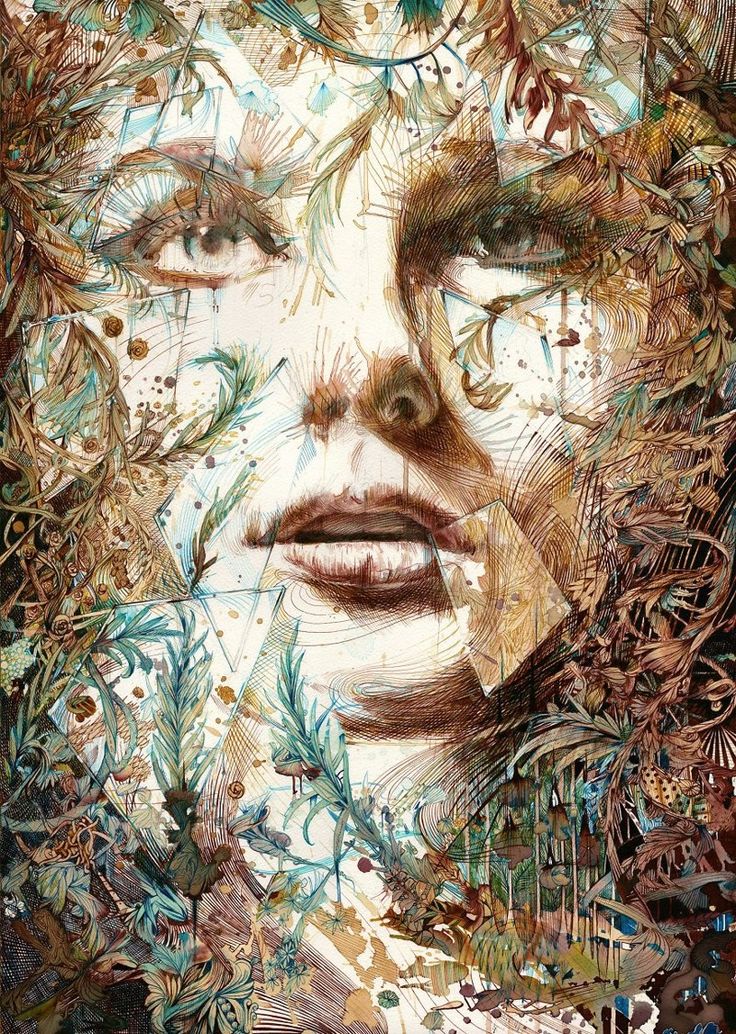
Введите цитату в Quozio, укажите, кто ее сказал (это необязательно), и выберите шаблон для создания изображения из цитаты. Приложение предлагает несколько живописных фонов с разными шрифтами для оформления вашей цитаты.
9. Adobe Spark — Бесплатное размытие фона
Размытие фона — это хороший способ привлечь внимание к главному элементу вашего изображения — людям, продуктам или логотипам. Adobe Spark позволяет легко размыть фон изображения — бесплатно.
Выберите изображение из своей библиотеки, стоковые фотографии или шаблон из Adobe Spark. Выберите меню «Размытие» и размойте изображение так сильно, как вам нравится. Добавьте к изображению фильтры, анимацию, текст или рамки, чтобы сделать его уникальным.
10.PowerPoint — программа для создания изображений (предназначенная для чего-то другого)
Программное обеспечение для создания презентаций может быть не первым, что приходит на ум при создании изображений, тем не менее, большое количество дизайнеров-любителей получают большую пользу от создания изображений с помощью шаблонов. и инструменты, встроенные прямо в PowerPoint.
и инструменты, встроенные прямо в PowerPoint.
Думайте о слайдах как об изображениях. А затем подумайте, как легко редактировать слайды в PowerPoint. Вы можете установить фотографии в качестве фона слайдов, добавить текст и цвета, а также разместить значки и графику. Когда вы сохраняете слайд в PowerPoint, выберите сохранение как изображение, и все будет готово.
Совет : HubSpot предлагает отличные стартовые шаблоны для создания инфографики в PowerPoint. Вот пример того, что возможно:
11.Easel.ly– создание инфографики с помощью перетаскивания
Интерактивные макеты Easel.ly позволяют вставлять диаграммы, фотографии и многое другое. Вы можете начать работу с готовым шаблоном (а затем настроить его самостоятельно) или же вы можете пойти по-настоящему голым и создать всю инфографику так, как считаете нужным. Easel.ly поставляется с огромным количеством значков, форм и объектов, которые вы можете перетаскивать в свой редактор.
12.
 Placeit– Интегрируйте свой веб-сайт или приложение в классные стоковые фотографии.
Placeit– Интегрируйте свой веб-сайт или приложение в классные стоковые фотографии.Для создания красивых изображений с вашей домашней страницей, блогом, приложением или сервисом Placeit предлагает аккуратную интеграцию с вашим веб-адресом, их фотографиями и видео. Выберите фон из библиотеки Placeit, затем загрузите снимок экрана или дайте Placeit URL-адрес, чтобы вставить свой сайт в изображение.
Placeit сделает все остальное. Вы можете скачать или встроить свое новое творение где угодно.
Совет : Опция интерактивного видео на Placeit встроит ваш веб-сайт целиком в окно, и пользователи смогут прокручивать сайт так же, как если бы они посещали страницу в своем браузере.
Огромное количество разных размеров и соотношений сторон лучше всего работают в разных социальных сетях. Фотографии в Твиттере лучше всего смотрятся в соотношении 2:1. Facebook предпочитает, чтобы изображения были более квадратными. Pinterest и Google+ любят вертикальные изображения.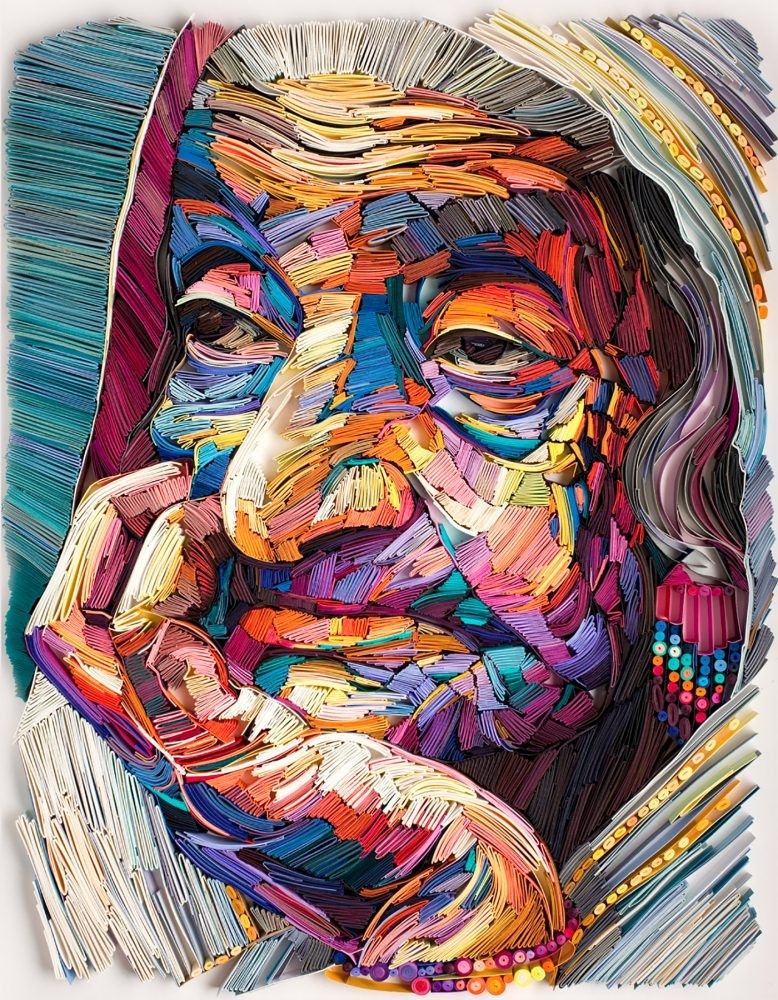
Вы можете упорядочить все это с помощью инструмента для изменения размера изображения, такого как Social Image Resizer. Загрузите желаемое изображение, затем выберите из огромного раскрывающегося списка варианты и места, где вы хотели бы использовать изображение. Вы можете перемещать и масштабировать выбранную область, чтобы придать изображению оптимальный вид.
Вот социальные сети, которые поддерживает инструмент:
- Google+
- YouTube
Совет : Вы также можете щелкнуть и перетащить, чтобы создать изображение пользовательского размера. Image Resizer информирует вас о новых размерах при перемещении и изменении размера границ.
14. TinyPNG — сжатие изображений для быстрой загрузки
Если вы используете много больших изображений на своем веб-сайте или в социальных сетях, вам нужен такой инструмент, как TinyPNG. Компрессор изображений уменьшает размер файла изображений, сохраняя при этом качество. Меньшие изображения делают ваш сайт быстрее и быстрее загружаются в социальные сети.
Компрессор изображений уменьшает размер файла изображений, сохраняя при этом качество. Меньшие изображения делают ваш сайт быстрее и быстрее загружаются в социальные сети.
Выберите файл изображения, который вы хотите сжать (форматы PNG, WebP или JPEG), и инструмент сожмет ваше изображение до оптимального размера. Сохраните сжатое изображение в Dropbox или на свой компьютер.
15. Photovisi — средство для создания коллажей
Коллажи из изображений — это большой бизнес для Instagram, и они также нашли свое применение в Twitter и Facebook. Последние две социальные сети имеют встроенные инструменты для создания коллажей. Если вы хотите немного больше контролировать то, как обрабатываются ваши коллажи, такой инструмент, как Photovisi, будет творить чудеса.
Существует множество различных шаблонов на выбор, и вы можете настроить не только фотографии, которые вы используете, но и любой текст, фон или графику, которые вы хотите добавить в коллаж.
16.Infogr.
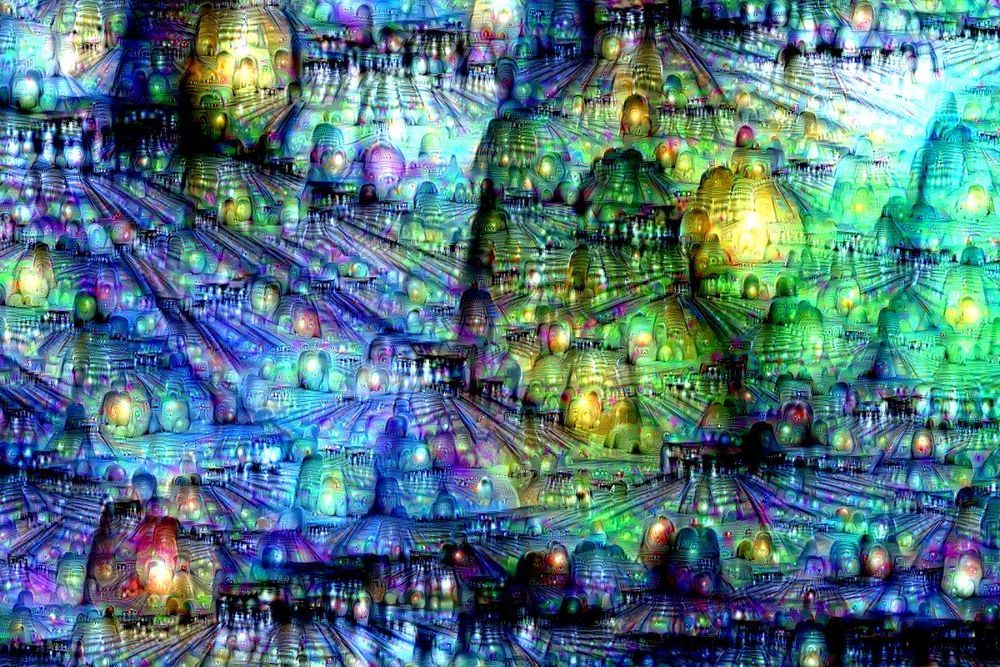 am– Диаграммы и графики
am– Диаграммы и графикиКогда вы пишете сообщения в блогах или статьи, основанные на исследованиях, вы можете захотеть поделиться данными в виде изображения. Одним из лучших инструментов, которые я нашел для этого, является Infogr.am, который помогает создавать инфографику, а также может похвастаться довольно надежным редактором диаграмм и графиков.
Вы можете выбрать тип графика, который хотите использовать, а затем редактировать ячейки таблицы и значения непосредственно из Infogr.am.
В этом руководстве приведены оптимальные размеры изображений для пяти основных социальных сетей, включая Facebook, Instagram, Twitter, LinkedIn и Pinterest. Вы узнаете, какие размеры изображений лучше всего использовать при публикации изображений в социальных сетях, чтобы ваши фотографии не были обрезаны или пикселизированы. Мы также предлагаем советы о том, как обрезать изображения и изменять их размер, чтобы они подходили для разных социальных сетей.
18. Iconfinder — бесплатные значки с возможностью поиска
Найдите идеальный значок для добавления к изображениям в социальных сетях. Поиск по ключевому слову, а затем уточнение по формату, стилю, размеру и т. д. Помимо премиальных значков, существует огромный выбор бесплатных значков с указанием авторства.
Поиск по ключевому слову, а затем уточнение по формату, стилю, размеру и т. д. Помимо премиальных значков, существует огромный выбор бесплатных значков с указанием авторства.
19. Noun Project — Огромная библиотека значков в минималистичном стиле глифов
Если вы читали большую часть блога 99U (один из наших любимых!), вы, вероятно, заметили их крутые значки для обложки. изображения в своих сообщениях. Каждый из них сделан с помощью иконок Noun Project! Библиотека Noun Project содержит невероятное количество визуальных образов, представляющих тонны слов на английском языке. Поскольку большинство из них доступны для бесплатной загрузки, Noun Project делает атрибуцию очень простой и понятной.
20. Тонкие узоры – Узорчатые фоны для бесплатной загрузки
Эти узорчатые фоны предназначены для веб-сайтов, но мне также нравится использовать их для быстрого создания фоновых изображений. Найдите понравившийся вариант и сделайте скриншот предварительного просмотра мозаичного фона с сайта. Затем загрузите и добавьте в редактор изображений.
Затем загрузите и добавьте в редактор изображений.
21. Библиотека узоров — забавные бесплатные фоны
Как и тонкие узоры, библиотека узоров также впервые размещена на сайте. Вы можете проделать тот же трюк здесь с фоном, который вам нравится. Делайте снимки экрана и используйте их в изображениях, которые вы создаете. Библиотека паттернов предлагает предварительный просмотр полноэкранного фона, чтобы упростить захват экрана.
22.
Colourlovers – Цветовая палитра и вдохновляющие узорыОдин из лучших веб-ресурсов по цветам, здесь вы можете найти любой оттенок, оттенок или оттенок. И сообщество поместило эти потрясающие цвета в палитры и узоры.
23. Стоковые фотографии –
53+ бесплатных источников изображений Возможно, вам понадобятся бесплатные изображения. Мы составили обширный список — более 50 вариантов — бесплатных источников изображений, где вы можете бесплатно найти профессиональные изображения.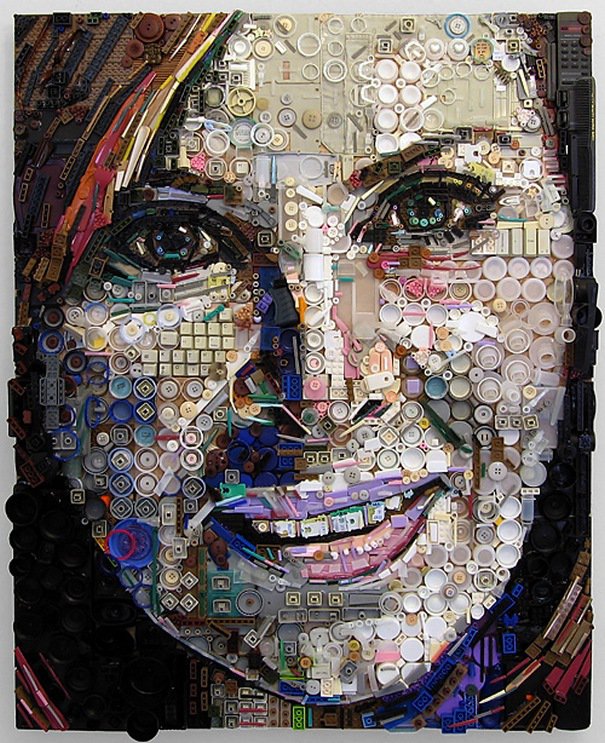 Несколько моих любимых:
Несколько моих любимых:
- Death to the Stock Photo
- Startup Стоковые Фото
- Pexels
- Unsplash
Меня вдохновило много узнать о дизайне и визуальных эффектах в блоге Buffer, и мне еще многое предстоит сделать ! Я так благодарен за большое количество удивительных дизайнерских инструментов для создания изображений для социальных сетей.
Какие ваши любимые инструменты дизайна для создания изображений в социальных сетях?
Я хотел бы услышать, какие из них вы используете! Чтобы еще больше сэкономить время в социальных сетях, попробуйте Buffer бесплатно! (Вы сэкономите до часа в день и получите больше трафика!)
Предоставлено вам
Эта статья была вам полезна? Вам также может понравиться наш набор инструментов для работы с социальными сетями.
Начните бесплатно прямо сейчас
39 бесплатных инструментов для создания уникальных изображений
Если картинка стоит 1000 слов, а средняя длина английского слова составляет 5 букв, вам потребуется 35,71 твита, чтобы рассказать ту же историю, что и вы. может с одним общим изображением в социальных сетях. Так почему бы вам просто не добавить изображение?
может с одним общим изображением в социальных сетях. Так почему бы вам просто не добавить изображение?
Мы знаем, что может быть сложно придумывать новое изображение для каждого поста в социальной сети, поэтому мы составили этот список замечательных инструментов, которые помогут вам создавать бесплатные изображения для веб-сайтов, постов в социальных сетях, блогов и многого другого.
Хотя все ресурсы в этом списке имеют бесплатную версию, для некоторых может потребоваться оплата за дополнительные функции или доступ.
Типы бесплатных инструментов для создания изображений
Ниже приведены ссылки для быстрого перехода к нужному типу изображения. Эти инструменты для работы с изображениями варьируются от бесплатных до премиальных и от программного обеспечения для настольных компьютеров до мобильных приложений, поэтому здесь должно быть достаточно инструментов, чтобы удовлетворить все ваши потребности.
- Инструменты для создания изображений
- Создатели инфографики
- Создатели логотипов
- Составители котировок
- Создатели коллажей
- Фоторедактор для обложек
- Создатели фото профиля
- Инструменты для создания скриншотов
- Инструменты для изменения размера изображения
- Создатели GIF
Не забудьте использовать эти замечательные изображения в бесплатной 30-дневной пробной версии Sprout Social.
Существуют десятки бесплатных инструментов для редактирования изображений, которые вы можете использовать, чтобы начать изменять, подправлять или создавать свои собственные изображения для социальных сетей. Это одни из лучших, которые мы нашли с простыми веб-интерфейсами.
1. Canva
Обновления плана: Canva for Work: 9,95 долл. США/мес (оплата ежегодно), 12,95 долл. США/мес (оплата ежемесячно)
Другие функции: Инфографика, логотипы, цитаты, коллажи, обложки, профили и Изменение размера
Canva — самый универсальный инструмент в этом списке. Существует так много различных шаблонов дизайна, которые позволяют пользователям легко создавать изображения, составлять резюме или создавать обложки книг. В Canva также есть шаблоны для социальных сетей, что позволяет легко создавать изображения для социальных сетей, в том числе: обложки, изображения профиля, посты и рекламные объявления.
2. PicMonkey
Обновление плана: Премиум 3,99 долл. США в месяц (оплата ежегодно) или 7,99 долл. США в месяц (оплата ежемесячно), Supremium 8,33 долл. США в месяц.
США в месяц (оплата ежегодно) или 7,99 долл. США в месяц (оплата ежемесячно), Supremium 8,33 долл. США в месяц.
Другие функции: Логотипы, цитаты, коллажи, обложки, профили и изменение размера
PicMonkey — это фантастический инструмент для редактирования или создания новых изображений для сообщений в социальных сетях. Одной из лучших частей PicMonkey является его блог, где он публикует фантастические руководства, которые помогут вам создавать собственные бесплатные изображения.
3. Трафарет
Обновление плана: Pro: 9 долларов США в месяц (оплата ежегодно) или Безлимитный: 19 долларов США в месяц (оплата ежегодно).
Другие функции: Логотипы, цитаты, коллажи, фотографии на обложке, профили и изменение размера
Если вы хотите обновлять всего несколько изображений в месяц без больших вложений, Stencil идеально вам подойдет. Бесплатная версия позволяет создавать 10 изображений в месяц, но предоставляет только ограниченные возможности.
4. BeFunky
Обновление плана: BeFunky Plus 2,91 долл. США в месяц (оплата ежегодно) или 4,9 долл. США5/мес (оплата ежемесячно)
Другие функции: Инфографика, коллаж, фото на обложке, профили и изменение размера
BeFunky — это инструмент для редактирования фотографий, который не требует от пользователей регистрации, что является большим плюсом для многих людей . На сайте есть инструменты для редактирования и эффектов. BeFunky также включает инструменты для создания коллажей.
Использовать эти инструменты для создания изображений и публиковать их с помощью нашего программного обеспечения для управления социальными сетями и Smart Inbox очень просто.
Использование средства создания инфографики — это простой процесс обмена большими наборами данных в визуально приятном содержании. Вот почему маркетологи по-прежнему считают инфографику одним из самых популярных типов контента в пространстве цифрового маркетинга.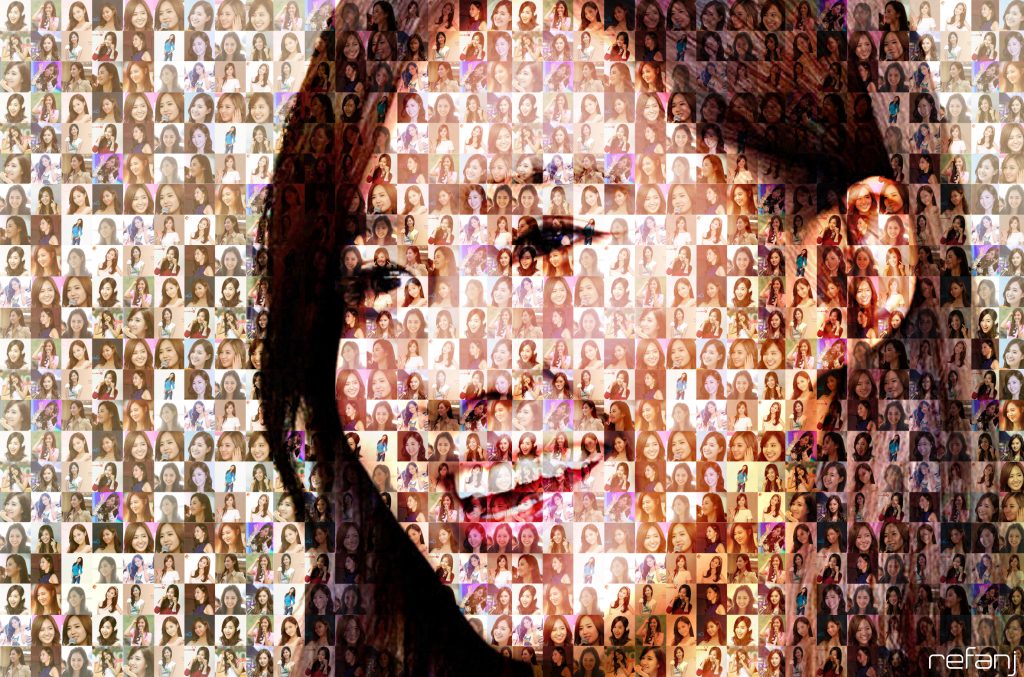 Инфографикой легко поделиться, если она сделана правильно, поэтому важно выбрать качественный инструмент для ее создания.
Инфографикой легко поделиться, если она сделана правильно, поэтому важно выбрать качественный инструмент для ее создания.
5. Venngage
Обновления плана: Премиум 16 долларов США в месяц (оплата ежегодно), 17 долларов США в месяц (оплата ежеквартально) или 19 долларов США в месяц (оплата ежемесячно) и Бизнес 39 долларов США./мес (оплата ежегодно), 43 долл. США/мес (оплата ежеквартально) или 49 долл. США/мес (оплата ежемесячно)
Другие функции: Инфографика, коллаж, фотографии на обложке, профили и изменение размера
У Venngage есть как бесплатные, так и платные аккаунты, которые делают его невероятно легко создавать и делиться собственной инфографикой. Просто выберите тему, измените текст и данные, вставьте графику и поделитесь.
6. Infogr.am
Обновления плана: Pro 19 долларов США в месяц (оплата ежегодно) или 25 долларов США в месяц (оплата ежемесячно), Business 67 долларов США в месяц (оплата ежегодно) или 79 долларов США. (оплата ежемесячно)
(оплата ежемесячно)
Другие возможности: Логотипы
Infogr.am — это высококачественный инструмент для иллюстрации больших данных и создания готовой к использованию инфографики для вашей аудитории. Существует ряд замечательных функций, доступных бесплатно, но для доступа к полному набору инфографических инструментов вам понадобится платная учетная запись для таких вещей, как интерактивные карты.
7. Piktochart
Обновления плана: Lite: 150 долларов США в год (оплата ежегодно) или 15 долларов США в месяц (оплата ежемесячно), Pro: 290 долларов США в год (оплата ежегодно) или 29 долларов США./mo (оплата ежемесячно)
Другие возможности: Дизайн изображений, логотипы
Piktochart — это популярный инструмент для создания инфографики с множеством бесплатных функций для начинающих и экспертов. Бесплатный план Piktochart, широко используемый некоторыми крупными организациями, отлично подходит для начинающих.
Бесплатный план Piktochart, широко используемый некоторыми крупными организациями, отлично подходит для начинающих.
8. Visme
Обновление плана: Standard: 10 долларов США в месяц (оплата ежегодно) или 15 долларов США в месяц (оплата ежемесячно). Полный: 19 долларов США в месяц (оплата ежегодно) или 28 долларов США (оплата ежемесячно). Команда: 57 долларов в месяц (оплата ежегодно) или 84 доллара в месяц (оплата ежемесячно).
Другие возможности: Дизайн изображений
Visme — отличный инструмент, если вы новичок в создании инфографики. С помощью бесплатной версии вы сможете создавать привлекательную и информативную инфографику.
9. Ease.ly
Обновления плана: Pro: $3/мес (оплата ежемесячно)
Другие функции: Нет
https://www. youtube.com/watch?v=ZEy5IDKgdFY
youtube.com/watch?v=ZEy5IDKgdFY
Заявление более 4 миллионов созданных инфографик, это просто , чтобы узнать, почему Ease.ly так популярен среди создателей инфографики. Хотя бесплатная версия имеет ограниченное количество шаблонов, это все же хороший инструмент, который можно использовать, не тратя денег.
Создатели логотипов
Логотипы — важная часть вашего бренда. Их видит большая часть вашей целевой аудитории, и разумно подумать о том, чтобы потратить немного денег при их создании. Тем не менее, вот несколько бесплатных инструментов для создания логотипов, которые помогут вам начать работу:
10. LogoGarden
Обновления плана: Пользовательский логотип: $39,99 (начиная)
Другие функции: Нет
LogoGarden — это быстрый и простой бесплатный вариант создания логотипа. Если вы не очень ориентированы на дизайн и не возражаете против использования существующих изображений для создания своего логотипа, это идеальный инструмент. Компания также предлагает индивидуальный логотип (стартовая цена 39,99 долларов США) от своей команды дизайнеров.
Компания также предлагает индивидуальный логотип (стартовая цена 39,99 долларов США) от своей команды дизайнеров.
11. LogotypeMaker
Обновление плана: Базовый 24,99 долл. США или Премиум 39,99 долл. США (единоразовый платеж)
Другие функции: Нет
Logotype Maker — это сайт для небольших компаний и стартапов, желающих создать свои собственные логотипы. На сайте есть более 200 пользовательских шрифтов, нестандартных размеров, несколько специальных эффектов и многое другое. Однако бесплатная версия предоставляет только ненастраиваемые логотипы.
12. UCraft
Обновления плана: Приложение Designer Tools: бесплатно
Другие функции: Дизайн изображений
UCraft известен как система управления контентом, но у него также есть бесплатный редактор логотипов. Хотя его шаблоны не очень надежны, инструмент может создавать простые логотипы, которые вы бы использовали на веб-сайте. Есть и другие надстройки, которые вы можете приобрести, чтобы получить дополнительные дизайнерские инструменты для редактирования изображений.
Есть и другие надстройки, которые вы можете приобрести, чтобы получить дополнительные дизайнерские инструменты для редактирования изображений.
13. Logaster
Обновления плана: BrandKit: $29,99 (единоразовый платеж)
Другие функции: Нет
Другой бесплатный инструмент для работы с логотипами — Logaster. Здесь вы можете бесплатно создать несколько версий дизайна продуктов или логотипов. Однако вы можете загружать только небольшие изображения, и есть функции обновления для загрузки с более высоким разрешением.
Quote Makers
Этот набор инструментов мало кому известен, но он отлично подходит для социальных сетей. Эти сайты возьмут цитату и превратят ее в красивое изображение, которым можно будет поделиться в социальных сетях. Простота создания и обмена контентом делает их отличным инструментом для маркетологов, которые часто публикуют публикации.
14. Чтение
Обновления плана: Нет
Другие функции: Нет
«Превратите цитату в шедевр» с помощью Recite. На сайте есть множество различных тем дизайна, которые легко сделают вашу цитату великолепной. Просто вставьте свою цитату в поле, которое они предоставляют, и выберите шаблон.
На сайте есть множество различных тем дизайна, которые легко сделают вашу цитату великолепной. Просто вставьте свою цитату в поле, которое они предоставляют, и выберите шаблон.
15. Quozio
Обновления плана: Нет
Другие функции: Нет
Quozio — еще один инструмент для создания и обмена дизайном цитаты. На сайте отсутствуют некоторые функции обмена, которые есть у Recite, что затрудняет публикацию ваших цитат.
16. Quotescover
Обновления плана: Нет
Другие функции: Фотомаркеры для обложек
QuotesCover отлично подходит для превращения ваших фантастических цитат в обложки социальных сетей. Сайт позволяет создавать дизайны цитат для нескольких социальных сетей. Вы даже можете сделать изображение цитаты обложкой на Facebook.
Попробуйте запланировать свои красивые цитаты с помощью инструментов календаря социальных сетей Sprout Social.
Создатели коллажей
Вы, несомненно, видели фотоколлажи во всех социальных сетях, скорее всего, в посте, посвященном чьему-то дню рождения. Коллажи отлично подходят для рассказа истории в социальных сетях. Вот некоторые из найденных нами инструментов, упрощающих создание коллажей.
Коллажи отлично подходят для рассказа истории в социальных сетях. Вот некоторые из найденных нами инструментов, упрощающих создание коллажей.
17. Fotor
Обновление плана: Fotor Pro: 3,33 долл. США в месяц (оплата ежегодно) или 8,99 долл. США в месяц (оплата ежемесячно)
Другие функции: Дизайн изображений, цитаты, обложки, профили и изменение размера — отличный бесплатный сайт для создания фотоколлажей. Вы можете загружать фотографии со своего компьютера, Dropbox, Facebook, Flickr, Picasa, Интернета или любой камеры, которую вы настроили на своем компьютере. Кроме того, у Fotor есть приложения для Android, Apple и Windows, чтобы вы могли использовать свои навыки редактирования в дороге.
18. Photovisi
Обновление плана: Премиум: $4,99/мес.
Другие возможности: Дизайн изображений
Photovisi — это простой инструмент для создания фотоколлажей. Это так же просто, как выбрать тему, добавить свои фотографии, выбрать дополнительный текст и формы и позволить им собрать их вместе.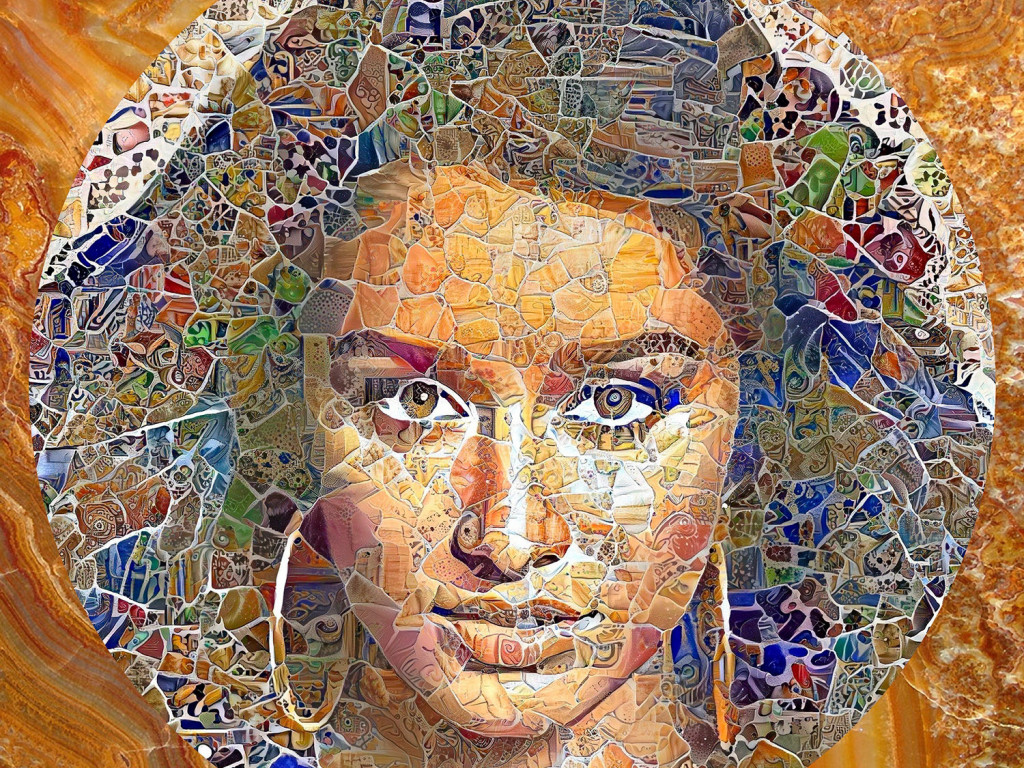 Единственным недостатком является то, что вам придется платить 4,99 доллара в месяц, чтобы получить доступ к коллажу без водяного знака.
Единственным недостатком является то, что вам придется платить 4,99 доллара в месяц, чтобы получить доступ к коллажу без водяного знака.
19. Picture2Life
План обновления: Нет
Другие возможности: Дизайн изображений, создание GIF
Picture2Life — невероятно мощный инструмент для редактирования изображений, создания GIF-файлов и создания по-настоящему настраиваемых фотоколлажей. Кроме того, пользователи могут профессионально улучшить, увеличить и обрамить свою работу! Отпечатки изображений начинаются с 4,03 доллара, а кадрирование — от 77,30 долларов. В противном случае все, что вы создаете или делаете на Picture2Lie, бесплатно.
20. PhotoCollage
Обновления плана: Нет
Другие функции: Дизайн изображений, цитаты, обложки, профили
Одним из самых простых инструментов, перечисленных здесь, является PhotoCollage. Этот совершенно бесплатный инструмент позволяет пользователям создавать коллажи, добавлять текст, а затем легко сохранять их для обложек Facebook и Twitter. На сайте также есть варианты печати на холсте, доступные для покупки.
На сайте также есть варианты печати на холсте, доступные для покупки.
21. Google Фото
Обновления плана: Нет
Другие функции: Дизайн изображений, скриншоты
Знаете ли вы, что в инструментах редактирования Google Фото есть функция создания коллажей? Это отличный источник для быстрого создания коллажа и сохранения его на Google Диске. Существует несколько вариантов коллажей и инструментов редактирования для улучшения изображения. Самое приятное — это все бесплатно.
Создатели фотографий для обложек
Фотографии для обложек, пожалуй, самые важные изображения, которые вы будете использовать в социальных сетях. Эти изображения имеют одни из самых больших размеров. Кроме того, обычно это первое, что видят клиенты, заходя на вашу страницу. Вот несколько инструментов, которые помогут вам создать идеальную обложку:
22. Fotor для Twitter
Обновление плана: Fotor Pro: 3,33 долл. США в месяц (оплата ежегодно) или 8,99 долл. США в месяц (оплата ежемесячно)
США в месяц (оплата ежегодно) или 8,99 долл. США в месяц (оплата ежемесячно)
Другие функции: Дизайн изображений, цитаты, создание коллажей, профили и изменение размера
Хотя мы уже упоминали Fotor в нашем разделе «Создание коллажей», трудно не включить его снова в список фотографий для обложек. Этот инструмент имеет специальную функцию для создания обложек Facebook, Twitter и Etsy. Мало того, Fotor может создавать изображения для доски лидеров Medium и даже заголовки блогов клиентов.
23. Pagemodo
Обновление плана: Базовый: 4,25 долл. США/2 года (оплата раз в два года), 6,25 долл. США/мес (оплата ежегодно) или 9 долл. США/мес (оплата ежемесячно). Pro: 10,95 долларов США в 2 года (оплата два раза в год), 13,25 долларов США в месяц (оплата ежегодно) или 19 долларов США./мес (оплата ежемесячно). Агентство: 23,95 долл. США/2 года (оплата раз в два года), 33,25 долл. США/мес (оплата ежегодно) или 59 долл. США/мес (оплата ежемесячно).
Другие функции: Дизайн изображений, цитаты, профили, изменение размера
Pagemodo может похвастаться более чем миллионом пользователей и имеет множество замечательных функций, таких как профессионально разработанные темы, доступ к тысячам бесплатных стоковых изображений и форм, а также возможность загружать свои собственные образы. Инструменты для создания обложек запускаются бесплатно, но пользователи могут перейти на профессиональные инструменты.
24. Adobe Spark
Обновления плана: Adobe Cloud: от 19,99 долларов США в месяц за приложение (оплата ежемесячно).
Другие возможности: Дизайн изображений, цитаты, профили, изменение размера
Adobe Spark — это бесплатное приложение, помогающее пользователям создавать потрясающие фотографии для обложек социальных сетей. Благодаря множеству инструментов редактирования, формированию размеров и функциям простого сохранения, Spark, безусловно, является инструментом, который стоит иметь в заднем кармане при создании обложек. Однако баннер Adobe Spark будет существовать в вашем контенте до тех пор, пока вы не перейдете на членство в Adobe Cloud.
Однако баннер Adobe Spark будет существовать в вашем контенте до тех пор, пока вы не перейдете на членство в Adobe Cloud.
Profile Picture Makers
После того, как вы привлекли посетителей своей яркой и уникальной фотографией на обложке, вполне вероятно, что следующим наиболее важным визуальным элементом, который они увидят, будет ваша фотография профиля. Вот почему необходимо создать отличное изображение для вашей страницы.
25. Profile Picture Maker
Обновления плана: Нет
Другие функции: Цитаты, изменение размера
Этот инструмент поможет вам создавать великолепные фотографии для Facebook, Twitter, LinkedIn, Pinterest и других. На сайте есть несколько отличных рамок и тем на выбор.
26. Mypictr
Обновления плана: Нет
Другие функции: Изменение размера
Это сайт, который позволяет загружать фотографии, чтобы изменить их размер, чтобы они идеально соответствовали размерам изображения профиля для различных социальных сайтов. Простые инструменты позволяют легко редактировать, сохранять и загружать изображения профиля, не тратя ни копейки.
Простые инструменты позволяют легко редактировать, сохранять и загружать изображения профиля, не тратя ни копейки.
27. Timeline Slicer
Обновления плана: Нет
Другие функции: Изменение размера
Еще один бесплатный инструмент для создания профилей и изменения размеров — Timeline Slicer. Этот сайт объединяет изображение вашего профиля и фото обложки в одно и то же изображение, что помогает создать уникальный внешний вид. Timeline Slicer также позволяет пользователям масштабировать изображения для рекламы.
Инструменты для создания снимков экрана
Создание снимка экрана на мониторе иногда может быть быстрым и эффективным способом создания изображения для публикации в социальных сетях. Большинство компьютеров и ноутбуков имеют свои собственные инструменты для создания снимков экрана, но мы перечислили здесь некоторые из них, которые имеют более широкие возможности редактирования.
28. Jing
Обновление плана: Обновление Snagit: от 24,95 долларов США.
Другие возможности: Изменение размера
Jing — это бесплатный инструмент от TechSmith, который позволяет делать скриншоты и видео с экрана. Затем вы можете легко поделиться с помощью сокращенного URL-адреса через Screencast. У Jing также есть инструменты для редактирования снятого вами изображения с текстом, формами и цветами. Однако, если вы используете Screencast, за подключение взимается ежемесячная или ежегодная плата.
29. Потрясающий скриншот
Обновления плана: Нет
Другие функции: Дизайн изображений, изменение размера
Awesome Screenshot — это расширение для браузера, которое может подключиться к вашей учетной записи Google, чтобы начать редактирование, изменение размера и улучшение снимков экрана. В Awesome Screenshot есть множество замечательных функций для создания снимков экрана, а его инструменты редактирования также помогут вам создавать полезные аннотации и комментарии поверх изображения.
В Awesome Screenshot есть множество замечательных функций для создания снимков экрана, а его инструменты редактирования также помогут вам создавать полезные аннотации и комментарии поверх изображения.
30. Skitch
План обновления: Evernote Plus: 34,99 долл. США в год или Evernote Premium 69,99 долл. США в год.
Другие возможности: Дизайн изображения, изменение размера
https://www.youtube.com/watch?v=XE325A4RvQc
Подобно Jing и Awesome Screenshot, Skitch также может похвастаться отличными функциями для редактирования фотографий на мобильном устройстве. Это большой плюс для менеджеров социальных сетей и создателей контента, которые ищут простые инструменты на ходу. Skitch абсолютно бесплатен, но доступны обновления Evernote для большего количества функций и интеграций.
Инструменты для изменения размера изображения
Эти типы инструментов просто фантастические, потому что они позволяют вам взять все изображения, которые у вас уже есть, и обрезать их в соответствии с точными характеристиками каждой социальной сети. Если вам нужны эти характеристики, ознакомьтесь с нашим всегда актуальным руководством по размерам изображений в социальных сетях.
Если вам нужны эти характеристики, ознакомьтесь с нашим всегда актуальным руководством по размерам изображений в социальных сетях.
31. Пейзаж от Sprout Social
Обновления плана: Нет
Другие функции: Дизайн изображения, фотографии на обложке
Мы понимаем, что сложно уследить за постоянно меняющимися размерами изображений в каждой социальной сети. Однако теперь вам не нужно беспокоиться об изменении размера изображений для социальных сетей с помощью нашего бесплатного инструмента Пейзаж. Инструмент Sprout Social для изменения размера изображений в социальных сетях был создан специально для менеджеров социальных сетей. Просто загрузите свою фотографию, выберите сети и типы сообщений, в которых вы хотите изменить размер изображения, проведите процесс обрезки и загрузите все свои новые изображения.
32. Simple Image Resizer
Обновления плана: Нет
Другие функции: Нет
С Simple Image Resizer все, что вам нужно сделать, это загрузить фотографию и выбрать новые размеры. Это как простое .
Это как простое .
33. Picresize
Обновления плана: Нет
Другие функции: Дизайн изображения
Picresize — еще один инструмент для изменения размера изображения с более чем дюжиной специальных эффектов и функций изменения размера. Вы можете легко загрузить свое изображение, добавить эффекты и сохранить его в различных форматах изображений.
GIF Makers
Произношение слова GIF может вызывать бурные споры, но его популярность — нет. Большинство социальных сетей позволяют воспроизводить GIF-файлы в лентах, и бренды часто используют их для переписки с клиентами. Вот несколько инструментов, которые помогут вам быстрее собрать пользовательские GIF-файлы:
34. Giphy
Обновления плана: Нет
Другие функции: Нет
Giphy — один из крупнейших сайтов, где можно утолить жажду GIF. Он не только содержит миллионы GIF-файлов, но с помощью GIF Maker легко загружать видеоконтент и создавать зацикленное видео. Храните все свои GIF-файлы в своей учетной записи или легко создавайте их, не входя в систему и не делясь ими!
Храните все свои GIF-файлы в своей учетной записи или легко создавайте их, не входя в систему и не делясь ими!
35. GifMaker.me
Обновления плана: Нет
Другие функции: Изменение размера
Если вы хотите загрузить несколько изображений, чтобы превратить их в GIF, этот инструмент для вас. Легко используйте панель управления, чтобы выбрать размер и сохранить GIF. К инструменту также подключена функция изменения размера — и все это бесплатно.
36. Imgflip
Обновления плана: Pro: 9,95 долл. США/мес.
Другие функции: Изменение размера
Imgflip позволяет быстро создавать настраиваемые GIF-файлы. Вы можете создавать GIF-файлы из онлайн-видео, ваших собственных видео или изображений. Его простой интерфейс идеально подходит для начинающих.
37. Makeagif
Обновления плана: Премиум: 5 долларов США в месяц (оплата раз в два года), 8,33 долларов США в месяц (оплата раз в квартал) или 11,99 долларов США в месяц (оплата ежемесячно)
Другие функции: Нет
Сделать У Gif есть бесплатный инструмент для создания GIF, который вы можете использовать для ссылок на YouTube или загруженных видеофайлов.

 Используют густой цвет и придают мазку фактуру при помощи мастихина. В такой ситуации сама масляная поверхность сохнет достаточно долго, от недели и до месяца.
Используют густой цвет и придают мазку фактуру при помощи мастихина. В такой ситуации сама масляная поверхность сохнет достаточно долго, от недели и до месяца.
 Устранение мелких погрешностей
Устранение мелких погрешностей Все эти эмоции и переживания могут воплотиться на холсте в сюжете вашей картины;
Все эти эмоции и переживания могут воплотиться на холсте в сюжете вашей картины;

